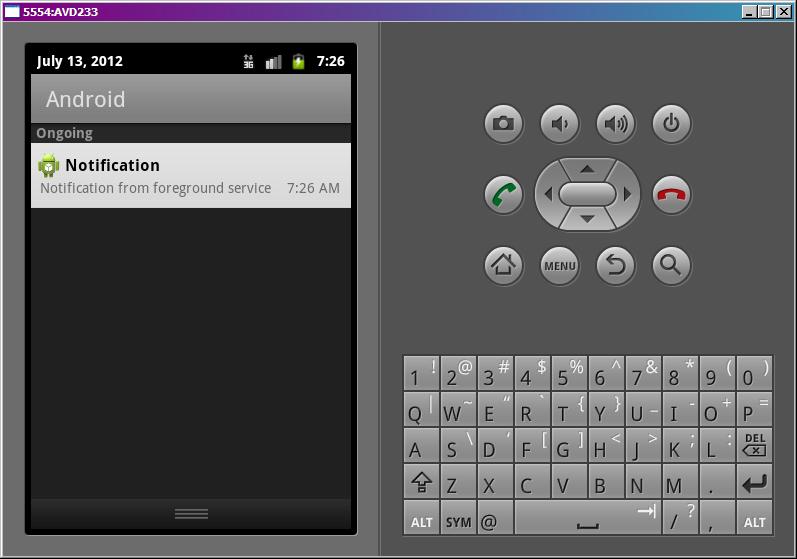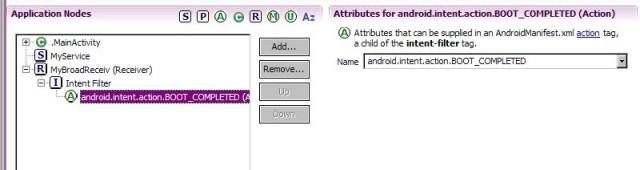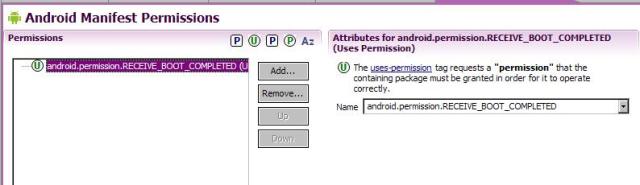- Полный список
- IntentService
- Foreground
- Автозагрузка
- Android. Автозапуск приложения при загрузке: теория и практика
- 1. Теория
- 2. Практика: ошибки и особенности эксплуатации
- 3. Отладка ресивера в эмуляторе и на реальных устройствах.
- Итоги
- Android studio autostart service
- Служба (Service)
- Создание службы
- Жизненный цикл служб
- Запуск сервиса и управление его перезагрузкой
- Запуск и остановка служб
- PlayService.java
- Пример для Kotlin
- Список всех запущенных сервисов
- Ущемление прав службы
- Системные службы
Полный список
— изучаем IntentService
— включаем режим Foreground для сервиса
— помещаем сервис в автозагрузку
Строили мы, строили, и, наконец, построили. Урок номер 100, с чем всех нас и поздравляю )
В этом уроке рассмотрим еще несколько полезных вещей про сервисы. Выносить каждую из них в отдельный урок я не стал, вполне можно в одном все рассмотреть. Проекты здесь тоже создавать не будем, чтобы урок не получился слишком громоздким. Я просто приведу некоторые куски кода и скрины для наглядности своих рассуждений. А если у вас будет желание, вы по этим наработкам сами можете создать проекты-примеры.
IntentService
Это подкласс обычного Service. Он используется, если вам в сервисе надо выполнять какие-то тяжелые задачи, и вы не хотите сами возиться с асинхронностью. Принцип работы этого вида сервиса прост. Он создает новый поток для своей работы. Затем берет все Intent пришедшие ему в onStartCommand и отправляет их на обработку в этот поток. Как именно обрабатываются Intent – зависит от нас, т.к. мы сами кодим это в методе onHandleIntent.
Т.е. приложение сыпет в сервис вызовами startService, в которых передает Intent-ы. IntentService принимает эти вызовы в onStartCommand, берет Intent-ы и отправляет их в очередь на обработку. И далее они поочередно обрабатываются в отдельном потоке методом onHandleIntent. Когда последний Intent из очереди обработан, сервис сам завершает свою работу.
В приложении делаем три вызова:
Где time – это время паузы, которую будем делать в сервисе, а label – просто метка, чтобы отличать вызовы.
Здесь необходим конструктор, в котором вызываем конструктор супер-класса и указываем какое-нить имя. Оно будет использовано для наименования потока.
В методе onHandleIntent кодим обработку Intent-ов. Достаем из них time и label, запускаем паузу на time секунд и выводим в лог label в начале и в конце.
В итоге, при запуске в логах видим:
11:07:37.880: D/myLogs(4137): onCreate
11:07:37.880: D/myLogs(4137): onHandleIntent start Call 1
11:07:40.880: D/myLogs(4137): onHandleIntent end Call 1
11:07:40.880: D/myLogs(4137): onHandleIntent start Call 2
11:07:41.880: D/myLogs(4137): onHandleIntent end Call 2
11:07:41.880: D/myLogs(4137): onHandleIntent start Call 3
11:07:45.890: D/myLogs(4137): onHandleIntent end Call 3
11:07:45.890: D/myLogs(4137): onDestroy
Сервис создался, вызовы выполнились по очереди и сервис завершил работу. От нас понадобилось только накодить обработку.
Foreground
Вы можете сказать системе, что ваш сервис очень важен для пользователя и его нельзя грохать при нехватке памяти. Это актуально, например, для музыкального плеера. В статус-бар при этом будет помещено уведомление.
На вход он принимает те же параметры, что и NotificationManager.notify – ID и Notification.
Т.е. вы создаете уведомление, назначаете ему ID и передаете это в startForeground. Сервис переходит в режим IDDQD :), а в статус-баре появилось уведомление.
Оно появилось в разделе для постоянных уведомлений (Ongoing).
Метод stopForeground (boolean removeNotification) — возвращает сервису способность быть убитым системой в случае острой нехватки памяти. А на вход он принимает boolean-значение – удалять уведомление из статус-бара или нет.
Уведомление также пропадет, когда сервис будет остановлен.
Эти методы работают, начиная с Android 2.0. Пример реализации для более ранних версий есть в хелпе.
Напомню, что уведомления мы научились создавать на прошлом уроке.
Автозагрузка
Сервисы для получения погоды или почты имеет смысл помещать в автозагрузку. Для этого нам надо создать BroadcastReceiver, настроить его IntentFilter на Action = android.intent.action.BOOT_COMPLETED, и добавить права android.permission.RECEIVE_BOOT_COMPLETED. Этот BroadcastReceiver будет вызван системой при старте системы и в нем мы кодим запуск сервиса.
Допустим, есть проект с сервисом MyService.
Создаем в проекте класс MyBroadReceiv
В манифесте добавляем его как Receiver и настраиваем фильтр
Добавляем права на получение сообщения о загрузке
Инсталлим проект на AVD. Закрываем AVD. Запускаем через меню в Eclipse: Window > AVD Manager. Находим там наш эмулятор и запускаем вручную.
Когда он запустился, смотрим логи
onReceive android.intent.action.BOOT_COMPLETED
MyService onCreate
MyService onStartCommand
Сработал BroadcastReceiver и запустил сервис.
Если после запуска AVD логи не отображаются, то откройте DDMS и во вкладке Devices явно выберите ваш AVD.
P.S. Я уже писал об этом, но напишу еще раз. Последующие уроки будут выходить по более свободному графику. Следите за обновлениями.
На следующем уроке:
— создаем свой ContentProvider
Присоединяйтесь к нам в Telegram:
— в канале StartAndroid публикуются ссылки на новые статьи с сайта startandroid.ru и интересные материалы с хабра, medium.com и т.п.
— в чатах решаем возникающие вопросы и проблемы по различным темам: Android, Kotlin, RxJava, Dagger, Тестирование
— ну и если просто хочется поговорить с коллегами по разработке, то есть чат Флудильня
— новый чат Performance для обсуждения проблем производительности и для ваших пожеланий по содержанию курса по этой теме
Источник
Android. Автозапуск приложения при загрузке: теория и практика
1. Теория
Взглянув на примеры из официального источника (например, этот и этот) и изучив рекомендации на сайте stackoverflow.com, можно выделить следующие правила:
- В манифесте в элементе «manifest» указать разрешение:
В манифесте в элементе «application» зарегистрировать ваш ресивер на прием сообщения ACTION_BOOT_COMPLETED:
Используйте правильное полное или относительное имя класса вашего broadcast-ресивера. В описании ресивера без необходимости не указывайте атрибуты «enabled», «exported» и т.д. Вполне достаточно настроек и атрибутов по умолчанию.
Код вашего broadcast-ресивера:
Если ваш ресивер используется только для сообщения ACTION_BOOT_COMPLETED, то проверка «if» не обязательна. Однако иногда разработчики используют один и тот же ресивер для разных сообщений. В этом случае фильтруйте сообщения, проверяя их внутри метода onReceive.
Приложение должно быть установлено на внутреннюю память. ОС Android устроена таким образом, что сообщение ACTION_BOOT_COMPLETED отправляется приложениям перед монтированием внешний памяти. Поэтому приложения, установленные на внешней памяти, никогда не получат это сообщение. Чтобы указать системе не устанавливать приложение на внешнюю память, в манифесте НЕ нужно прописывать для атрибута «@android:installLocation» значения «auto» или «preferExternal». По умолчанию, т.е. если этот атрибут не указан, ОС установит ваше приложение только на внутреннюю память. Однако согласно официальной документации лучше явно указать значение «internalOnly», чтобы у вас и других разработчиков не возникло искушение в будущем указать иное значение.
После установки или принудительной остановки (force stop) приложение должно быть запущено хотя бы один раз, чтобы система «запомнила» это приложение для отправки ему сообщения ACTION_BOOT_COMPLETED. Такое поведение было реализовано в версии Android 3.1 в целях безопасности. В чем суть? Все только что установленные приложения находятся в состоянии «stopped» (не путать с активити, т.к. ОС управляет этим состоянием у приложений и активити по-разному). В это же состояние приложение «уходит», когда пользователь в настройках телефона принудительно его останавливает. Пока приложение находится в таком состоянии, оно не будет запущено системой ни по какой причине (например, через ACTION_BOOT_COMPLETED), исключая, конечно же, запуск самим пользователем. Благодаря такому нововведению немалая часть«вирусни и троянцев» перестала работать, т.к. уже нет возможности запуститься автоматом после установки.
Исключение составляют системные приложения: см. замечание пользователя kolipass.
Особенности режима Fast boot в HTC-устройствах. Известно, что HTC-устройства не перезагружаются в классическом смысле, а используют так наз. режим Fast boot (это одна из форм гибернации), сохраняя состояние ОС на диск. Поэтому сообщение ACTION_BOOT_COMPLETED не отправляется системой, т.к. в действительности перезагрузка не происходит (см. здесь). Вместо ACTION_BOOT_COMPLETED система может отправить следующие сообщения:
В вашем приложении укажите в теге «receiver» кроме ACTION_BOOT_COMPLETED также вышеуказанные сообщения. Кроме этого необходимо прописать разрешение в дополнение к п.1:
2. Практика: ошибки и особенности эксплуатации
Разберем ошибки, которые совершают новички при настройке приложения и в коде.
- После установки или force stop приложение ни разу не запускалось (см. п.1.5).
Приложение установлено не на внутренней памяти, или пользователь вручную перенес его на внешнюю память (см. п. 1.4).
У некоторых разработчиков прием начинал работать, когда они указывали относительное имя класса ресивера.
Также некоторые разработчики, отлаживая приложение, в logcat не видели своих сообщений из ресивера. Используйте Toast для отладки:
Опечатки или несуществующие сообщения внутри тега ресивера:
Неправильное положение элементов в манифесте приложения:
- «uses-permission» должен быть указан только как прямой потомок элемента «manifest», не нужно его указывать/дублировать в теге «receiver»;
- тег «receiver» должен быть указан только как прямой потомок элемента «application».
Как было указано выше, некоторые устройства используют режим Fast boot. Можно попробовать в настройках телефона отключить этот режим или учесть п. 1.6.
В приложении нет ни одной активити, поэтому после установки у пользователя нет возможности хотя бы 1 раз запустить ваше приложение. Из-за этого сообщение ACTION_BOOT_COMPLETED не будет отправлено в ваше приложение.
Не ошибки, но все же: указаны лишние, не обязательные атрибуты в теге «receiver», например («uses-permission», «enabled», «exported»):
3. Отладка ресивера в эмуляторе и на реальных устройствах.
- В терминале выполните:
Далее, чтобы отправить ACTION_BOOT_COMPLETED всем приложениям, наберите в терминале:
Или для отправки ACTION_BOOT_COMPLETED конкретному приложению наберите в терминале:
В эмуляторе: установите ваше ПО, запустив его из студии. При этом студия соберет ваш проект, установит приложение и запустит его. После этого закройте эмулятор (это аналогично выключению на реальном устройстве). Чтобы получить сообщение ACTION_BOOT_COMPLETED, запустите эмулятор из AVD-менеджера, а не с помощью кнопки «Run app» в тулбаре студии.

После запуска эмулятора во вкладке Android Monitor укажите запущенный эмулятор и ваше приложение, чтобы просмотреть логи logcat.

Итоги
Чтобы ваше приложение запускалось при загрузке на всех устройствах, манифест как минимум должен выглядеть так:
Код ресивера, как правило, будет таким:
Надеюсь, эта статья поможет новичкам побороть «коварного врага» под названием «ACTION_BOOT_COMPLETED».
Источник
Android studio autostart service
В этом уроке мы научимся запускать свое приложение вместе с загрузкой системы. То есть, когда вы перезапустите устройство, то наше приложение автоматически запуститься. Это может пригодиться в том случае, если вы создали что то типа антивируса, лаунчера или еще что то такое, что должно запускаться при запуске системы Android на устройстве.
Реализация этой возможности довольно проста. В своем приложении мы должны прослушивать действие BOOT_COMPLETED и настраивать реакцию приложения в случае выполнения этого действия. Прослушивать это действие можно, используя BroadcastReceiver, который и будет запускать activity нашего приложения после того, как получит сигнал о свершении действия BOOT_COMPLETED.
Создадим простое приложение, состоящее из всего одного текстового объекта TextView и будем запускать его при загрузке Android системы на устройстве.
Создаем новый проект, открываем файл activity_main.xml и добавляем туда элемент TextView:
Файл MainActivity.java в этот раз выглядит предельно просто:
Теперь беремся за создание того самого класса BroadcastReceiver. Он также будет предельно прост и состоит по сути всего из одного действия — запуска основной activity приложения с помощью намерения Intent. Создаем новый класс под названием AutoStart.java, который расширяется от BroadcastReceiver и добавляем в него следующее:
Все что осталось сделать, это объявить о созданном классе в файле AndroidManifest.xml. Объявляем наш приемник события загрузки системы BOOT_COMPLETED, который будет получен программой с помощью intent, а также настраиваем разрешение на прослушивание действия загрузки системы RECEIVE_BOOT_COMPLETED:
Вот и все, чтобы протестировать наше чудо Android приложение, нужно установить его на устройство и перезапустить аппарат — при запуске вы увидите, что вместе с системой запустилось и наше приложение!
Источник
Служба (Service)
Службы (Сервисы) в Android работают как фоновые процессы и представлены классом android.app.Service. Они не имеют пользовательского интерфейса и нужны в тех случаях, когда не требуется вмешательства пользователя. Сервисы работают в фоновом режиме, выполняя сетевые запросы к веб-серверу, обрабатывая информацию, запуская уведомления и т.д. Служба может быть запущена и будет продолжать работать до тех пор, пока кто-нибудь не остановит её или пока она не остановит себя сама. Сервисы предназначены для длительного существования, в отличие от активностей. Они могут работать, постоянно перезапускаясь, выполняя постоянные задачи или выполняя задачи, требующие много времени.
Клиентские приложения устанавливают подключение к службам и используют это подключение для взаимодействия со службой. С одной и той же службой могут связываться множество клиентских приложений.
Android даёт службам более высокий приоритет, чем бездействующим активностям, поэтому вероятность того, что они будут завершены из-за нехватки ресурсов, заметно уменьшается. По сути, если система должна преждевременно завершить работу запущенного сервиса, он может быть настроен таким образом, чтобы запускаться повторно, как только станет доступно достаточное количество ресурсов. В крайних случаях прекращение работы сервиса (например, задержка при проигрывании музыки) будет заметно влиять на впечатления пользователя от приложения, и в подобных ситуациях приоритет сервиса может быть повышен до уровня активности, работающей на переднем плане.
Используя сервис, можете быть уверены, что ваши приложения продолжат работать и реагировать на события, даже если они в неактивном состоянии. Для работы службам не нужен отдельный графический интерфейс, как в случае с активностями, но они по-прежнему выполняются в главном потоке хода приложения. Чтобы повысить отзывчивость вашего приложения, нужно уметь переносить трудоёмкие процессы (например, сетевые запросы) в фоновые потоки, используя классы Thread и AsyncTask.
Службы идеально подходят для проведения постоянных или регулярных операций, а также для обработки событий даже тогда, когда активности вашего приложения невидимы, работают в пассивном режиме или закрыты.
Сервисы запускаются, останавливаются и контролируются из различных компонентов приложения, включая другие сервисы, активности и приёмники широковещательных намерений. Если ваше приложение выполняет задачи, которые не зависят от прямого взаимодействия с пользователем, сервисы могут стать хорошим выбором.
Запущенные сервисы всегда имеют больший приоритет, чем бездействующие или невидимые активности, поэтому менее вероятно, что их работа завершится преждевременно при распределении ресурсов. Единственная причина, почему Android может досрочно остановить Сервис, — выделение дополнительных ресурсов для компонентов, работающих на переднем плане (как правило, для активностей). Если такое случится, ваш сервис автоматически перезапустится, когда будет достаточно доступных ресурсов.
Когда сервис напрямую взаимодействует с пользователем (например, проигрывая музыку), может понадобиться повысить его приоритет до уровня активностей, работающих на переднем плане. Это гарантия того, что сервис завершится только в крайнем случае, но при этом снижается его доступность во время выполнения, мешая управлять ресурсами, что может испортить общее впечатление от приложения.
Приложения, которые регулярно обновляются, но очень редко или нерегулярно взаимодействуют с пользователем, можно назвать первыми кандидатами на реализацию в виде сервисов. Проигрыватели MP3 и приложения, отслеживающие спортивные результаты, — примеры программ, которые должны постоянно работать и обновляться без необходимости отображать активность.
Создание службы
Чтобы определить службу, необходимо создать новый класс, расширяющий базовый класс Service. Можно воспользоваться готовым мастером создания класса для сервиса в Android Studio. Щёлкаем правой кнопкой мыши на папке java (или на имени пакета) и выбираем New | Service | Service:
В следующем окне выбираем имя сервиса (флажки оставляем) и нажимаем кнопку Finish.
При этом сервис автоматически зарегистрируется в манифесте в секции .
Если бы мы убрали флажки на экране мастера, то оба атрибута имели бы значение false. Например, атрибут exported даёт возможность другим приложениям получить доступ к вашему сервису.
Имеются и другие атрибуты, например, permission, чтобы сервис запускался только вашим приложением.
Также вы можете обойтись без мастера и создать вручную класс сервиса и запись в манифесте, теперь вы знаете, из чего он состоит.
Жизненный цикл служб
Подобно активностям служба имеет свои методы жизненного цикла:
Для быстрого создания заготовок нужных методов используйте команду меню Code | Override Methods. или набирайте сразу имя метода, используя автодополнение.
Реализуя эти методы обратного вызова в своей службе, вы можете контролировать жизненные циклы службы. В полном жизненном цикле службы существует два вложенных цикла:
- полная целая жизнь службы — промежуток между временем вызова метода onCreate() и временем возвращения onDestroy(). Подобно активности, для служб производят начальную инициализацию в onCreate() и освобождают все остающиеся ресурсы в onDestroy()
- активная целая жизнь службы — начинается с вызова метода onStartCommand(). Этому методу передаётся объект Intent, который передавали в метод startService().
Из своего приложения службу можно запустить вызовом метода Context.startService(), остановить через Context.stopService(). Служба может остановить сама себя, вызывая методы Service.stopSelf() или Service.stopSelfResult().
Можно установить подключение к работающей службе и использовать это подключение для взаимодействия со службой. Подключение устанавливают вызовом метода Context.bindService() и закрывают вызовом Context.unbindService(). Если служба уже была остановлена, вызов метода bindService() может её запустить.
Методы onCreate() и onDestroy() вызываются для всех служб независимо от того, запускаются ли они через Context.startService() или Context.bindService().
Если служба разрешает другим приложениям связываться с собой, то привязка осуществляется с помощью дополнительных методов обратного вызова:
- IBinder onBind(Intent intent)
- onUnbind(Intent intent)
- onRebind(Intent intent)
В метод обратного вызова onBind() передают объект Intent, который был параметром в методе bindService(), а в метод обратного вызова onUnbind() — объект Intent, который передавали в метод unbindService(). Если служба разрешает связывание, метод onBind() возвращает канал связи, который используют клиенты, чтобы взаимодействовать со службой. Метод обратного вызова onRebind() может быть вызван после onUnbind(), если новый клиент соединяется со службой.
Запуск сервиса и управление его перезагрузкой
В большинстве случаев также необходимо переопределить метод onStartCommand(). Он вызывается каждый раз, когда сервис стартует с помощью метода startService(), поэтому может быть выполнен несколько раз на протяжении работы. Вы должны убедиться, что ваш сервис это предусматривает.
Метод onStartCommand() заменяет устаревший метод onStart(), который использовался в Android 2.0. В отличие от onStart() новый метод позволяет указать системе, каким образом обрабатывать перезапуски, если сервис остановлен системой без явного вызова методов stopService() или stopSelf().
Службы запускаются в главном потоке приложения; это значит, что любые операции, выполняющиеся в обработчике onStartCommand(), будут работать в контексте главного потока GUI. На практике при реализации сервиса в методе onStartCommand() создают и запускают новый поток, чтобы выполнять операции в фоновом режиме и останавливать сервис, когда работа завершена.
Такой подход позволяет методу onStartCommand() быстро завершить работу и даёт возможность контролировать поведение сервиса при его повторном запуске, используя одну из констант.
- START_STICKY — Описывает стандартное поведение. Похоже на то, как был реализован метод onStart() в Android 2.0. Если вы вернёте это значение, обработчик onStartCommand() будет вызываться при повторном запуске сервиса после преждевременного завершения работы. Обратите внимание, что аргумент Intent, передаваемый в onStartCommand(), получит значение null. Данный режим обычно используется для служб, которые сами обрабатывают свои состояния, явно стартуя и завершая свою работу при необходимости (с помощью методов startService() и stopService()). Это относится к службам, которые проигрывают музыку или выполняют другие задачи в фоновом режиме
- START_NOT_STICKY — Этот режим используется в сервисах, которые запускаются для выполнения конкретных действий или команд. Как правило, такие службы используют stopSelf() для прекращения работы, как только команда выполнена. После преждевременного прекращения работы службы, работающие в данном режиме, повторно запускаются только в том случае, если получат вызовы. Если с момента завершения работы Сервиса не был запущен метод startService(), он остановится без вызова обработчика onStartCommand(). Данный режим идеально подходит для сервисов, которые обрабатывают конкретные запросы, особенно это касается регулярного выполнения заданных действий (например, обновления или сетевые запросы). Вместо того, чтобы перезапускать сервис при нехватке ресурсов, часто более целесообразно позволить ему остановиться и повторить попытку запуска по прошествии запланированного интервала
- START_REDELIVER_INTENT — В некоторых случаях нужно убедиться, что команды, которые вы посылаете сервису, выполнены. Этот режим — комбинация предыдущих двух. Если система преждевременно завершила работу сервиса, он запустится повторно, но только когда будет сделан явный запрос на запуск или если процесс завершился до вызова метода stopSelf(). В последнем случае вызовется обработчик onStartCommand(), он получит первоначальное намерение, обработка которого не завершилась должным образом.
Обратите внимание, что при окончании всех операций каждый из этих режимов требует явной остановки сервиса с помощью методов stopService() или stopSelf().
Режим перезапуска, который вы указываете в качестве значения, возвращаемого методом onStartCommand(), будет влиять на параметры, передаваемые при последующих вызовах.
Изначально намерение выступает в качестве параметра, который передастся в метод startService() при запуске сервиса. После перезапуска системой он может иметь значение null (если установлен режим START_STICKY) или оригинальное (если установлен флаг START_REDELIVER_INTENT).
Параметр flag может помочь узнать, как именно был запущен сервис:
- START_FLAG_REDELIVERY — указывает на то, что параметр Intent повторно передан при принудительном завершении работы сервиса перед явным вызовом метода stopSelf()
- START_FLAG_RETRY — указывает на то, что сервис повторно запущен после непредвиденного завершения работы; передается в том случае, если ранее сервис работал в режиме START_STICKY
Запуск и остановка служб
Чтобы запустить службу, в клиентском приложении необходимо вызывать метод startService(). Существует два способа вызова службы:
Пример для явного вызова службы с именем MyService:
Также можно явно определить службу, создав экземпляр класса этой службы.
Пример неявного вызова службы:
Чтобы использовать этот пример, необходимо включить константу SERVICE_ACTION, идентифицирующую службу, в класс MyService, например:
Используйте фильтр намерений, чтобы зарегистрировать его как провайдера SERVICE_ACTION. Если служба потребует разрешений, которые не имеет ваше приложение, то запрос вызовет исключение SecurityException.
Как только сервис завершил выполнение тех действий, для которых он запускался, вы должны вызвать метод stopSelf() либо без передачи параметра, чтобы ускорить остановку работы, либо передав значение startId, чтобы убедиться, что задачи выполнены для всех экземпляров, запущенных с помощью вызова startService(), как показано в следующем фрагменте:
Явная остановка сервиса по завершении необходимых задач позволяет системе получать обратно ресурсы, которые в ином случае оставались бы заняты. Поскольку приоритет сервисов повышенный, система, как правило, не завершает их работу, поэтому её окончание по собственной инициативе может существенно улучшить эффективность использования ресурсов вашим приложением.
Для остановки работы используйте метод stopService(), передавая ему объект Intent, определяющий нужный сервис.
Если метод startService() вызывается для сервиса, который уже работает, обработчик onStartCommand(), принадлежащий объекту Service, будет вызван повторно. Вызовы startService() не накапливаются, поэтому единственный вызов метода stopService() завершит работу сервиса, неважно, сколько раз производился вызов startService().
Давайте создадим практическое приложение для работы со службой. Наша служба будет запускать на воспроизведение музыкальный файл, который будет проигрываться в фоновом режиме. Управлять службой можно будет из активности. Создайте новый проект. Для службы создайте отдельный класс PlayService. Служба будет загружать музыкальный файл sample.mp3 из каталога res/raw/ (разместите там свой MP3-файл).
PlayService.java
Зарегистрируем службу в файле манифеста.
В файле разметки для активности определим две кнопки: Старт и Стоп:
В классе активности в обработчиках событий кнопок будем вызывать методы startService() и stopService() для управления службой.
Запущенная служба будет выполняться независимо от состояния активности, несмотря на то, что эти компоненты находятся в одном приложении: если её завершить, служба все равно останется работать.
Если вы хотите, чтобы сервис запускался и после перезагрузки устройства, то следует создать приёмник широковещательных сообщений и запустить в нём сервис.
Приёмник регистрируется в манифесте с именем действия BOOT_COMPLETED:
Пример для Kotlin
Класс для службы, которая будет генерировать случайные числа через определённый промежуток времени. Не забудьте прописать службу в манифесте.
Разместите на экране активности три кнопки: запуск, остановка и статус службы. Код для активности.
Список всех запущенных сервисов
Ущемление прав службы
Google последовательно борется с ограничениями для служб, урезая их возможности. Делается это для того, чтобы службы не висели в памяти бесконечно долго и тратили заряд батареи. Ограничение возможностей происходит постепенно от версии к версии. В последних версиях уже можно столкнуться с примерами, когда выкидывается исключение при неправильной работе с службами.
Для решения проблем следует изучить такие вещи как JobScheduler, Firebase Job Dispatcher, WorkManager. Также появилось понятие Foreground service.
Системные службы
Кроме создания собственных сервисов, вы можете использовать системные сервисы. Вот небольшой список:
- Account Service — служба для управления пользовательскими учётными записями
- Activity Service — служба для управления активностями
- Alarm Service — служба для отправки разовых или периодических оповещений в заданное время
- Bluetooth Service — служба для Bluetooth
- Clipboard Service — служба для управления буфером обмена
- Connectivity Service — служба для управления сетевыми соединениями
- Download Service — служба для управления загрузками
- Input Method Service — служба для управления текстовым вводом
- JobScheduler — служба для планирования задач
- Location Service — служба для отслеживания координат
- Layout Inflater Service — служба для управления компоновкой экрана при динамическом создании из кода
- NFC Service — служба для управления NFC
- Notification Service — служба для управления уведомлениями
- Power Service — служба для управления энергопотреблением
- Search Service — служба для управления глобальным поиском
- Sensor Service — служба для доступа к датчикам
- Telephony Service — служба для управления телефонными функциями
- Vibrator Service — служба для доступа к виброзвонку
- Wallpaper Service — служба для управления обоями на домашнем экране
- Wifi Service — служба для управления соединениями Wi-Fi
Источник